ワイモバイルから楽天モバイルに乗り換え(MNP)手順、メリット・デメリット・注意点・乗り換えのタイミングを分かりやすく徹底解説。
スマホ代、まだ下げられるかも?ワイモバイルから楽天モバイル乗り換えを徹底解説!
ワイモバイルの料金やサービスに満足している人でも、「もっとスマホ代を安くしたい」「データ無制限でガンガン使いたい」「楽天ポイントを活用したい」と感じたことはありませんか?
そんな方に注目されているのが、月額1,078円から使えて、データ使い放題でも上限3,278円の楽天モバイルです。
しかも今なら、三木谷キャンペーンで最大14,000ポイント還元、スマホセットなら最大40,000円相当がもらえるキャンペーンも実施中。さらに「MNPワンストップ制度」により、乗り換えの手間もぐっと簡単になっています。
本記事では、ワイモバイルから楽天モバイルへ乗り換える方法・メリット・デメリット・注意点・乗り換えのベストなタイミング・よくある質問までを徹底的に解説します。
迷っている人も、この記事を読めば、損せずお得に乗り換えるためのすべてがわかります。

サイバーバード
私は実際に楽天モバイルのRakuten最強プランを契約して利用しています。(2020年4月15日から契約中)
その実体験をもとに、通信速度・利用可能エリア・海外ローミングなどを自ら検証しています。単なるアンケートや口コミを集めた「エアプ」情報や外注WEBライターのコタツ記事ではない、契約者としてのリアルな使用感を踏まえて解説しています。

ワイモバイルから楽天モバイルに乗り換え(MNP)手順を解説

【手順①】ワイモバイルのスマホのSIMロック有無を確認

ワイモバイルから販売されているAndroidスマホやiPhoneは、販売開始時期によってSIMロックの有無が異なります。
ワイモバイルから販売されているAndroidスマホやiPhoneは、販売開始時期によってSIMロックの有無が異なります。「SIMロックあり」の端末は楽天モバイルでは使えません。My Y!mobileかワイモバイルショップ実店舗でSIMロック解除手続きを実施してください(手数料は無料)。
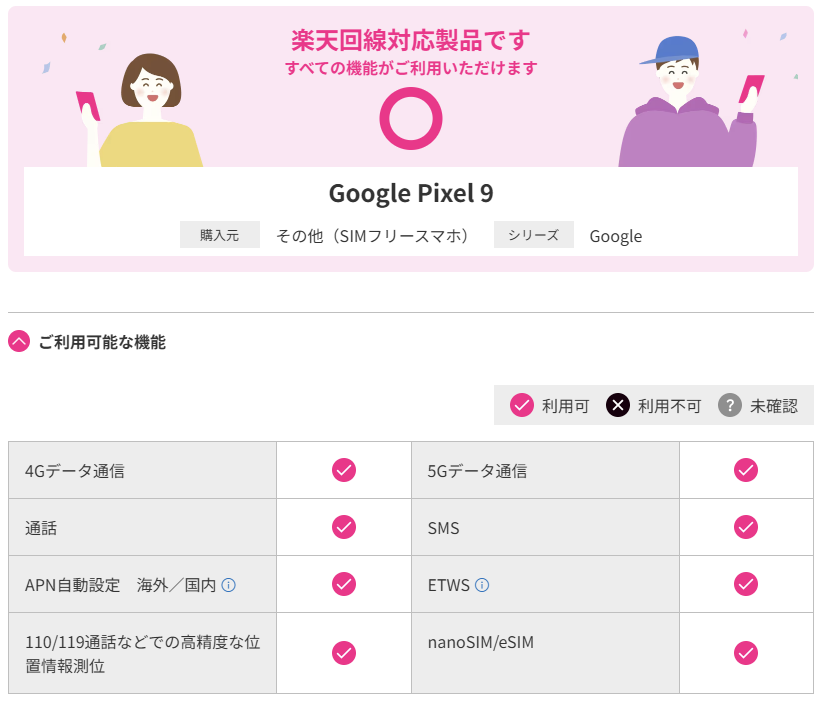
また、楽天モバイルでSIMカードやeSIMのみ契約する場合は、使用予定のスマホが「楽天回線対応製品」であるかを事前に確認しましょう。
「楽天回線対応製品」とは、楽天モバイルが動作確認を行い、楽天回線での使用に問題がないと公式に認めた端末のことです。対応端末でない機種を使う場合は、動作保証外となり自己責任となるため注意が必要です。
SIMロック解除が「不要」なケース
- 2021年5月12日以降に購入したAndroidスマホまたはiPhone
- iPhone 13シリーズ、iPhone SE(第3世代)以降のモデル
これらの機種は購入時点でSIMフリーとして提供されており、楽天モバイルのSIM(物理SIM/eSIM)をそのまま利用できます。
SIMロック解除が「必要」なケース
- 2021年5月11日以前に購入したワイモバイル端末
- iPhone SE(第1世代・第2世代)、iPhone 6s~12シリーズなど
これらの端末はSIMロックがかかっている可能性があるため、楽天モバイルのSIM(物理/eSIM)を使う前に、SIMロック解除手続きが必須です。
SIMロック解除手続き方法(My Y!mobileの場合)
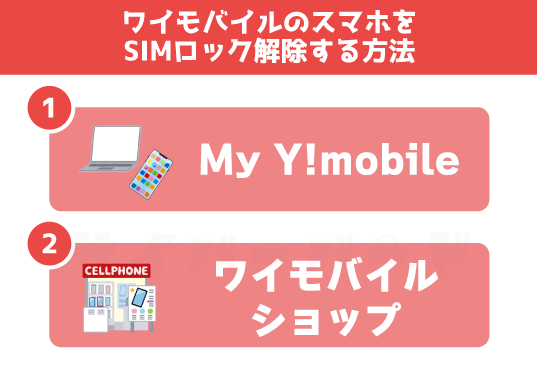
- SIMロック解除を確認したい携帯電話番号とパスワードでMy Y!mobileにログイン
- 注意事項等を確認して、製造番号(IMEI番号)を入力して「次へ」をタップ
- 製造番号(IMEI番号)と機種名に相違がなければ、「解除手続きする」をタップ
- SIMロック解除手続き完了。AndroidのみSIMロック解除コード発行画面が表示されるのでメモする
- iPhone:楽天モバイルのSIMカードを入れた後、アクティベーション(Apple IDとパスワード入力)を求められることがあります
- Android:楽天モバイルのSIMカードを入れた後、SIMロック解除コードの入力が求められる場合があります
- ワイモバイルのスマホのSIMロック解除手続きの詳細は、SIMロック解除のお手続きを御覧ください。
【手順②】MNPワンストップを利用するか、MNP予約番号を発行するか決める
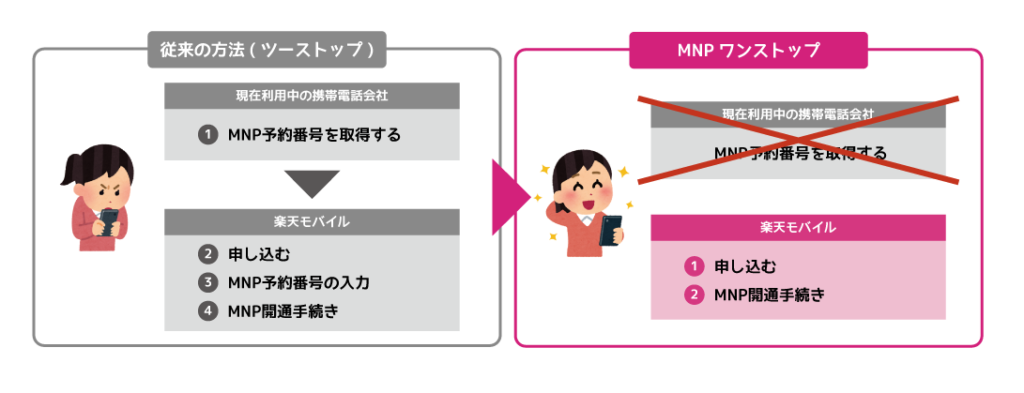
ワイモバイルから楽天モバイルへ電話番号そのままで乗り換えるときに、MNPワンストップ方式を利用して申し込むか、従来通りにMNP予約番号を発行して申し込むかを決めてください。
MNPワンストップとは、他社から乗り換え時に従来必要だったMNP予約番号の発行・取得が不要になり、転出先キャリアで申し込むだけで乗り換え・手続きを完結する制度です。詳細は、MNP予約番号なしで乗り換えできる!MNPワンストップをご覧ください。
ワイモバイルから楽天モバイルに乗り換える場合は、楽天モバイル申込完了後にmy楽天モバイルから「電話番号の引き継ぎ(MNP)申請」が
ワイモバイルのMNP予約番号発行方法

ワイモバイルでMNP予約番号を発行する方法は、
| 窓口 | 受付時間 |
|---|---|
| My Y!mobile | 24時間 |
| 電話 (0800-222-8449) | 9時~20時 |
| ワイモバイル店舗 | 各店舗の営業時間 |
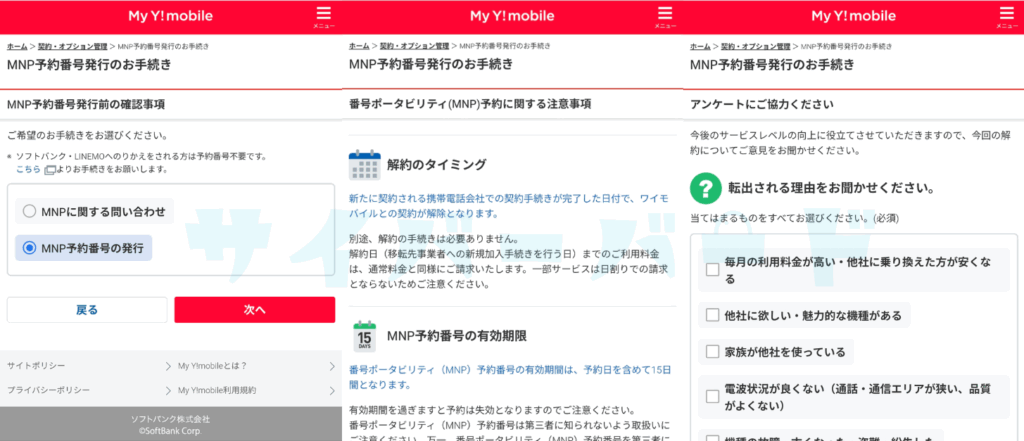
MNP予約番号が24時間発行できるMy Y!mobileがオススメです。ポチポチしていくだけでMNP予約番号が発行されます。
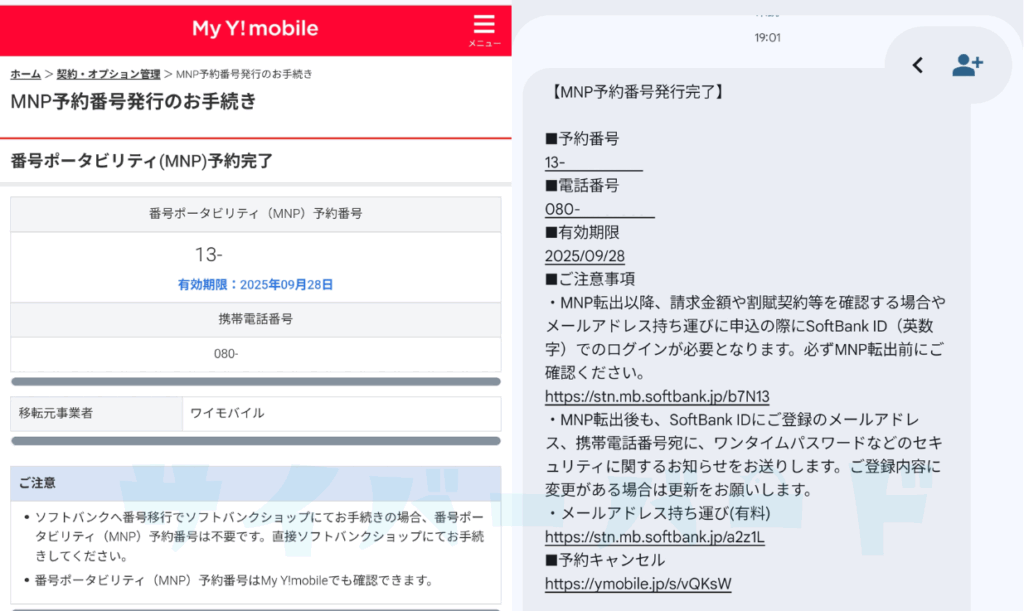
MNP予約番号や有効期限は完了画面・ワイモバイルから送られてくるSMSで確認できます。20時以降の申請は翌朝以降にSMSで通知されます。
- MNP予約番号の有効期限は発行日を含めて15日間
- 楽天モバイルは有効期限が7日以上残っている状態で申し込みが必要
- 「MNP予約番号の発行」=ワイモバイルの解約ではない
- MNP予約番号の有効期限が切れてもワイモバイルとの契約は継続
【手順③】楽天モバイルの契約に必要なものを用意する
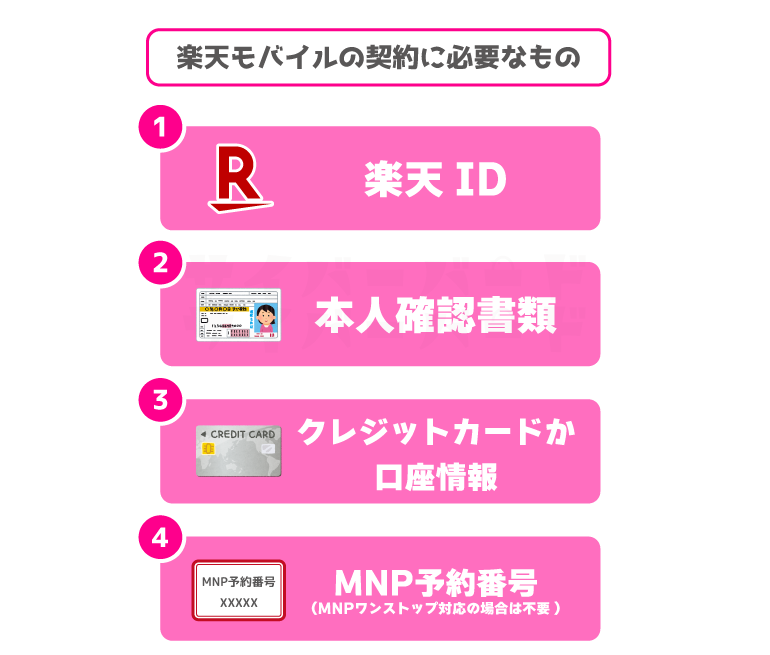
- 本人確認書類(運転免許証やマイナンバーカード等)
- 楽天会員ユーザーIDとパスワード
- クレジットカード、銀行口座など
- MNP予約番号(他社から乗り換えの場合)
- 楽天回線に対応したスマホ
楽天会員ユーザーIDとパスワード
- 楽天モバイルの契約には「楽天会員」であることが必須です
- 本人確認書類に記載されている氏名・住所と楽天会員情報が一致している必要があります
- 楽天会員でない場合は、事前に登録(無料)が必要です
【手順④】楽天モバイルの申し込み&「電話番号の引き継ぎ(MNP)申請」を行う
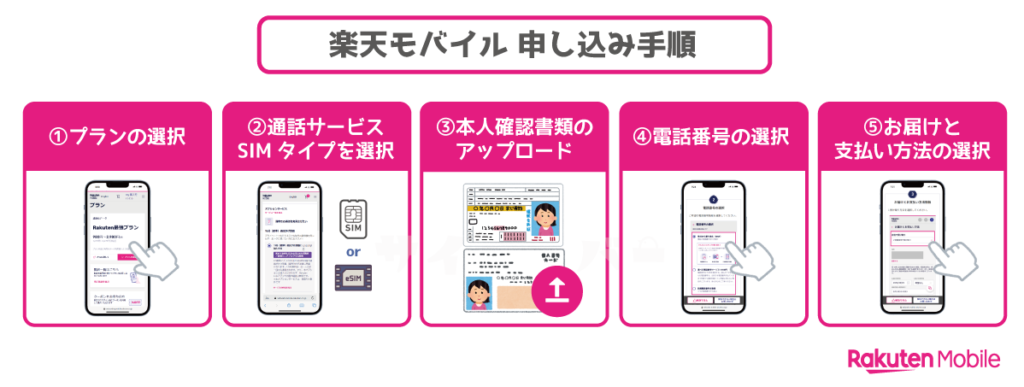
必要書類・楽天IDなどの準備ができたら、楽天モバイルの公式サイトから申し込みを行います。申し込み方法は、「SIMカードのみ/eSIMのみ」と「スマホとセット購入」の2種類から選べます。
楽天モバイルの申込完了後は、my楽天モバイルの申し込み履歴画面から、「電話番号の引き継ぎ(MNP)申請」が必要です。
- 楽天モバイル公式サイトにアクセス
- トップページから【新規/乗り換え(MNP)申し込み】ボタンをタップ
- Rakuten最強プランの「プランを選択する」をタップ、通話サービス・SIMタイプ(SIMカードまたはeSIM)を選択
- 端末も購入したい場合 → 【製品選択へ進む】をタップSIMのみ契約したい場合 → 【この内容で申し込む】をタップ
- 契約者情報を入力・確認、本人確認方法を選択する
- 「電話番号の選択」画面では【他社から乗り換え(MNP)】を選択して、ワイモバイルの携帯電話番号を入力
- 商品のお届け方法と支払い方法(クレジットカード・銀行口座)を選択
- 契約内容/料金プラン/キャンペーン適用状況、利用規約と重要事項説明を最終確認し、楽天モバイルの申し込み完了
申込完了後に「電話番号の引き継ぎ(MNP)申請」が必要
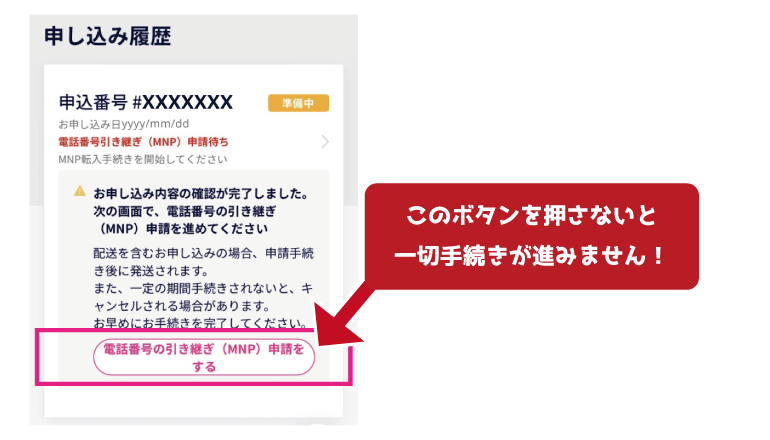
楽天モバイルの申し込みを完了しただけでは、まだ他社からの乗り換え(MNP)は完了していません。my楽天モバイルの申し込み履歴画面から、「電話番号の引き継ぎ(MNP)申請」が必要です。
このステップを忘れると、SIMカードやスマホセットは発送されませんし、eSIMも開通手続きができません。
MNP方式を選択
| ケース | 操作方法 |
|---|---|
| MNPワンストップ方式を利用する場合 | 「現在ご利用中の通信会社」で【Y!mobile】を選択 |
| MNP予約番号を使う場合 | 「MNP予約番号を発行済みまたは上記以外の通信会社」を選択し、予約番号と有効期限を入力 |
楽天モバイル(楽天回線)の開通手順、初期設定手順を解説

【手順①】楽天回線を開通する(my 楽天モバイルでMNP開通手続きを行う)

楽天モバイルへの申し込みが完了し、SIMカードやeSIMが届いたら「MNP開通手続き」を行いましょう。MNP開通手続きを実施することで、楽天モバイル回線が開通します。開通と同時にワイモバイルとの契約も自動で解約されます。
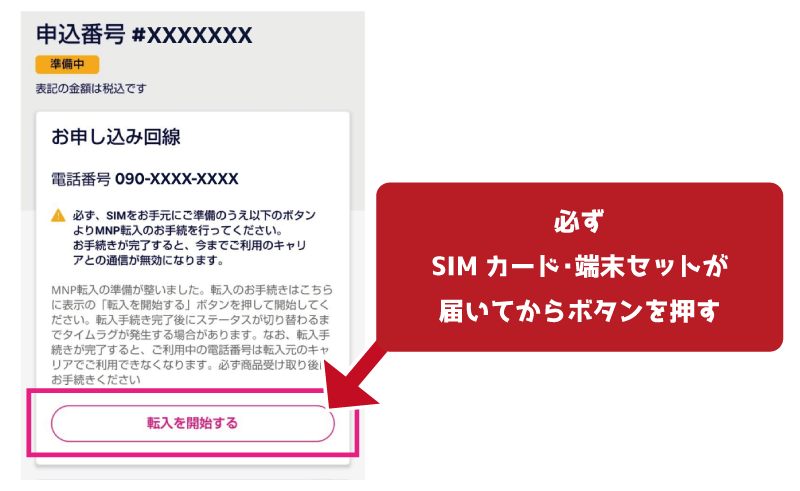
MNPワンストップ申請が完了して、SIMカードなどの配送物が到着すると、my 楽天モバイルの「申し込み履歴」内に【MNP転入を開始する】ボタンが表示されます。SIMカードなどの配送物がある場合は、到着してから手続きしてください。申し込みがeSIMの場合など、配送物がない場合はこのまま手続きを進めてください。
MNP開通手順
- my 楽天モバイルにログイン
- my楽天モバイル画面内にある、「申込番号 #◯◯◯◯◯◯」をタップする
- 「転入を開始する」をタップする
- 注意事項を確認し、「MNP転入に関する注意事項を読み理解しました」にチェックを入れる
- 「MNP転入を開始する」をタップする
- 申し込み履歴画面で「開通手続き中です」と表示されたら完了するまで待機する
- ワイモバイルは、楽天モバイルの回線切り替え完了後に自動的に解約
MNP開通手続きの受付時間と反映タイミング
| 受付時間 | MNP完了時間 |
|---|---|
| 9:00~21:00 | 当日中に開通処理が完了します |
| 21:01~翌8:59 | 翌9:00以降に開通処理される |
※21時直前の申請は、当日中に切り替えが完了しない可能性があります。可能であれば、余裕を持って20時までに申請するのが安心です。
【手順②】スマホにSIMカードを入れる/eSIM開通手続きを行う
楽天モバイルで「MNP開通手続き」が完了したら、次は実際にスマホで楽天回線を使えるように設定します。契約内容に応じて、以下のいずれかの方法で回線の開通を進めてください。
SIMカード契約の場合(物理SIM)

「MNP開通手続き」が完了したら、次は実際にスマホで楽天回線を使えるように設定しましょう。契約したSIMの種類に応じて、以下の手順を実施してください。
SIMカード契約の場合(物理SIM)
楽天モバイルのSIMカードが手元に届いていて、MNP開通手続きも完了している場合は、スマホにSIMカードを差し替えるだけで楽天回線が利用可能になります。
- スマホの電源をオフにする
- 現在入っているワイモバイルのSIMカードを取り出す
- 楽天モバイルのSIMカード(nanoSIM)を端末に挿入する
- スマホを再起動する
eSIM契約の場合(プロファイルのダウンロード)
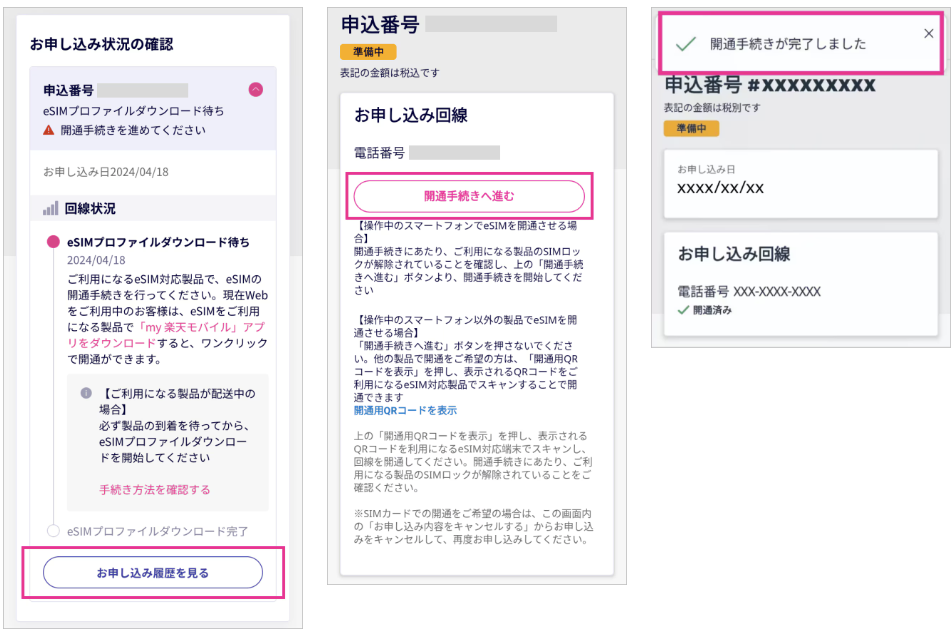
eSIMで申し込んだ人は、「my 楽天モバイル」アプリを使って、eSIMを利用したい端末にeSIMプロファイルをダウンロードしてください。
- 楽天モバイルのeSIMを使いたい端末で【my 楽天モバイル】アプリを開く
- ホーム画面から【お申し込み履歴を見る】をタップ
- 該当の申込番号を選び、【eSIM開通手続きへ進む】をタップ
- 「開通手続きが完了しました」と表示されたら完了!
【手順③】端末でAPN設定を行う
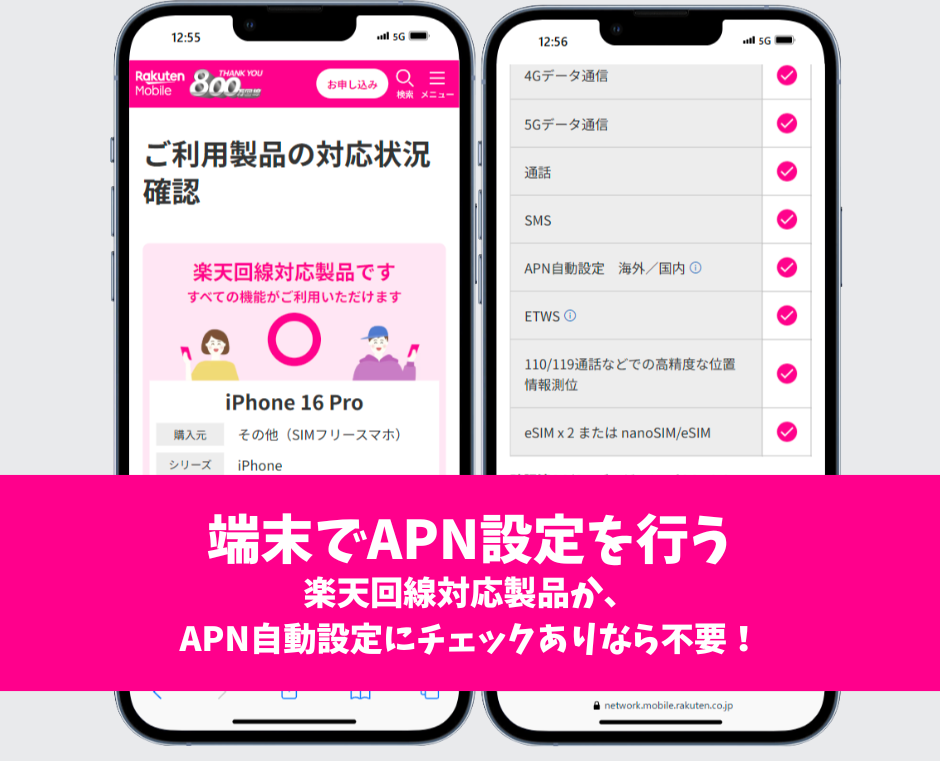
「楽天回線対応製品」になっているAndroidスマホやiPhoneであれば、楽天モバイルのSIMカードやeSIMを入れた後に自動でAPN設定が完了します。APN設定は不要です。
楽天回線対応製品ではないAndroidスマホを利用する場合は、APN設定が手動で必要になります。詳細は他社で利用していた製品でAPN設定は必要ですか?をご覧ください。
【iPhoneの場合】キャリア設定アップデートが必要
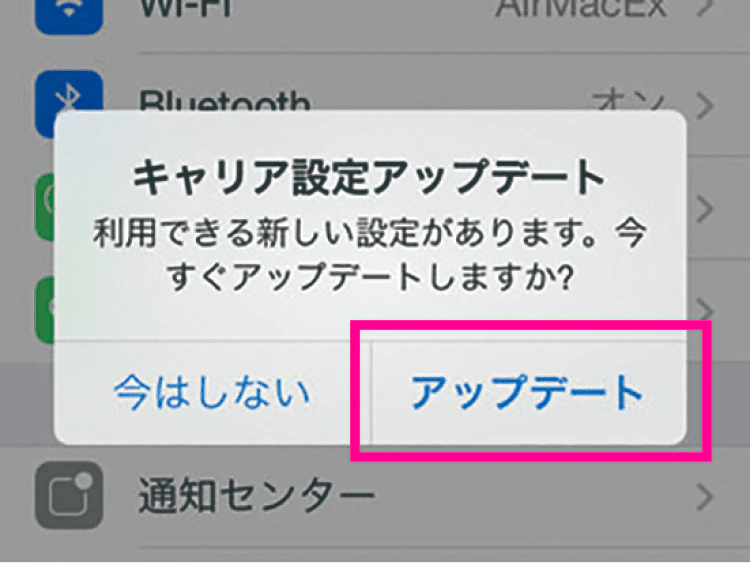
iPhone 6s以降は楽天回線に対応していますが、SIMを入れたあとにキャリア設定アップデートの案内が表示されることがあります。表示が出たら【アップデート】をタップしてください。表示されない場合はすでに最新状態です。
手動で確認する場合は、【設定】→【一般】→【情報】を開くと、アップデートが必要な場合にポップアップが表示されます。
【iPhoneは注意】ワイモバイルのAPN構成プロファイルは削除

ワイモバイルのAPN構成プロファイルをiPhoneにダウンロードしている人は削除してください。「ワイモバイルから楽天モバイルに乗り換えたら繋がらない」トラブルの原因の第1位です。
削除する手順
- 「設定」→「一般」→「VPNとデバイス管理」をタップ
- 削除するワイモバイルのAPN構成プロファイルをタップ
- 「プロファイルを削除」をタップする
- パスコードを入力して「削除」をタップし、ワイモバイルの構成プロファイルが削除されたことを確認する
楽天モバイルでスマホセット購入時は、初期設定・データ移行・開通の順番に注意
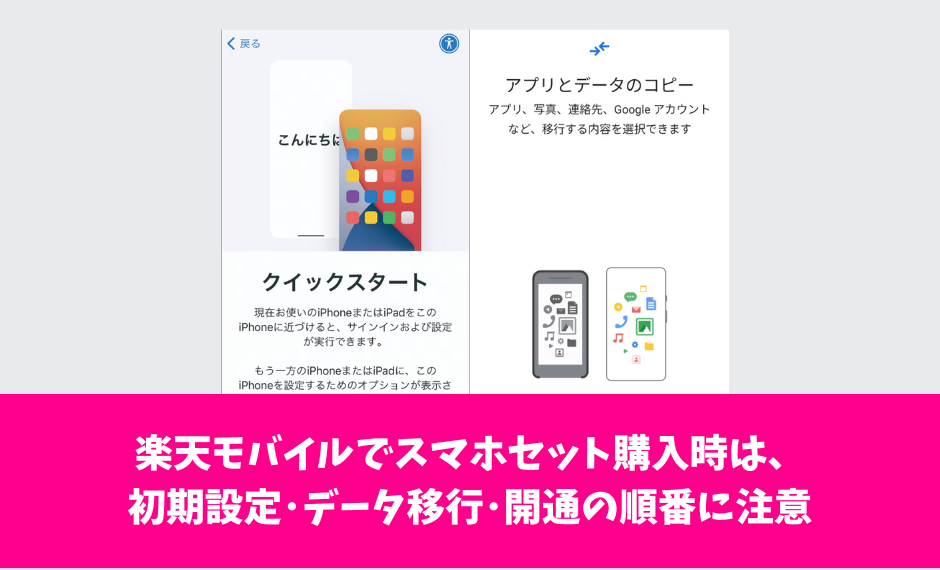
楽天モバイルでスマホを購入している場合は、初期設定・データ移行・開通手続きの順番に気をつけてください。楽天モバイルで購入した各種製品の初期設定も参考にしてください。
SIMのみ契約時
SIMカードのみ/eSIMのみ契約して手持ちのスマホを利用する場合はデータ移行不要です。
SIMの入れ替えでスマホ内のデータは絶対に消えることはありません。そのままです。LINEアカウントの引き継ぎ作業も不要です。
AndroidからAndroidへのデータ移行方法
- Googleアカウントのバックアップが王道
- 機種によってはUSBケーブルでの直接転送も対応
- スマホメーカーがデータ移行アプリを提供していることもある
- 例:Galaxy → 「Smart Switch」、Xperia →「Xperia Transfer」
Googleアカウントで移行する手順
- 【設定】→【Google】→【バックアップ】を開く
- 【今すぐバックアップ】を選択
- 新しい端末で同じGoogleアカウントにログイン
- 自動的に写真・連絡先・設定などが復元される
iPhoneからiPhoneへのデータ移行方法
- クイックスタート機能を使えば簡単に移行可能
クイックスタートの操作手順(概要)
- 両方のiPhoneをWi-Fi接続し、Bluetoothをオン
- 新iPhoneで初期設定 → 「クイックスタート」を選ぶ
- 旧iPhoneで【新しいiPhoneを設定】→【続ける】をタップ
- 指示に従いFace ID/Touch ID設定、データ転送
【注意】LINEなど一部アプリは個別引き継ぎが必要
- ゲームアプリ、LINE、PayPayなどはアプリごとに引き継ぎ設定が必要です
- 特にLINEは、電話番号認証・トーク履歴のバックアップを忘れずに
ワイモバイルから楽天モバイルに乗り換えるメリット・特徴まとめ

- 日本全国の通信エリアで、楽天回線エリア・パートナー回線エリアどちらもデータ高速無制限で利用可能
- 楽天モバイルに乗り換えると月額料金が安くなる
- 楽天モバイルの料金プランは1プラン。利用するデータ量によって料金が決まる
- Rakuten Linkアプリを使って通話すれば国内通話無料に
- 追加料金なしで、91の国と地域で海外データ通信(海外ローミング)が毎月2GBまで無料
- 契約事務手数料無料、MNP転出手数料無料、eSIMの再発行手数料無料
- 新型iPhoneをキャリア最安値・楽天ポイント還元で安く契約できる
- 楽天市場の買い物が毎日全員ポイント5倍になり、楽天ポイントが貯まる・使える
- クレジットカード払い、口座振替、楽天ポイント払いなど支払い方法が豊富
- 実店舗があるため、店舗でのサポートを受けられる
- 15分(標準)通話かけ放題、楽メールなどのオプションサービスあり
楽天モバイルは2024年から家族割引サービスや学割サービスを導入しています。家族で利用するともっとお得になります。
月額3,278円でデータ高速無制限で使い放題

楽天モバイルの「Rakuten最強プラン」では、日本全国どこでも高速データ通信が無制限で使えます。2024年12月時点での人口カバー率は業界最高水準の99.9%。都市部はもちろん、地方エリアでも安定した接続が可能です。
Rakuten最強プランは毎月のデータ利用量で支払金額が決まります。月のデータ利用量が3GBまでは月額1,078円、3GB超過後~20GBまでは月額2,178円、20GB超過後はどれだけ使っても月額3,278円です。
100GB使っても200GB使っても、300GB使っても月額3,278円で無制限に利用できます。
普段はほとんどデータ通信しなかったけど、連休中の旅行の移動中に動画を見て30GB近くデータ通信するなど、毎月のデータ利用量に波がある人も安心ですね。
楽天モバイルに乗り換えると月額料金が安くなる
ワイモバイルでおうち割光セット(A)や家族割引サービス、PayPayカード割が利用できていない場合、楽天モバイルに乗り換えると圧倒的に毎月の通信費が安くなります。
| キャリア | 料金プラン名 | 月額料金 |
|---|---|---|
| ワイモバイル | シンプル3 S (月間データ容量5GB) | 月額3,058円 【最安】月額858円 |
| ワイモバイル | シンプル3 M (月間データ容量30GB) | 月額4,158円 【最安】月額1,958円 |
| ワイモバイル | シンプル3 L (月間データ容量35GB) | 月額5,258円 【最安】月額3,058円 |
| 楽天モバイル | Rakuten最強プラン | 【3GBまで】1,078円 【20GBまで】2,178円 【20GB超過後】3,278円 |
ワイモバイルは最安でも月額3,058円スタートなのに対して、楽天モバイルは同じ容量帯でも半額以下、さらに最安で約3分の1という価格差が生まれます。特にワイモバイルのM・Lプランを使っている人にとっては、楽天モバイルなら20GB使っても月2,178円、無制限でも3,278円なので、ほとんどの利用パターンで楽天モバイルが圧倒的に安くなります。
楽天モバイルの利用料金はその月のデータ量によって決まるので、Wi-Fi中心の月は1,078円で収まり、旅行や動画視聴が増えた月でも最大3,278円。いちいちプラン変更をしなくても、自動で最安値で利用できます。
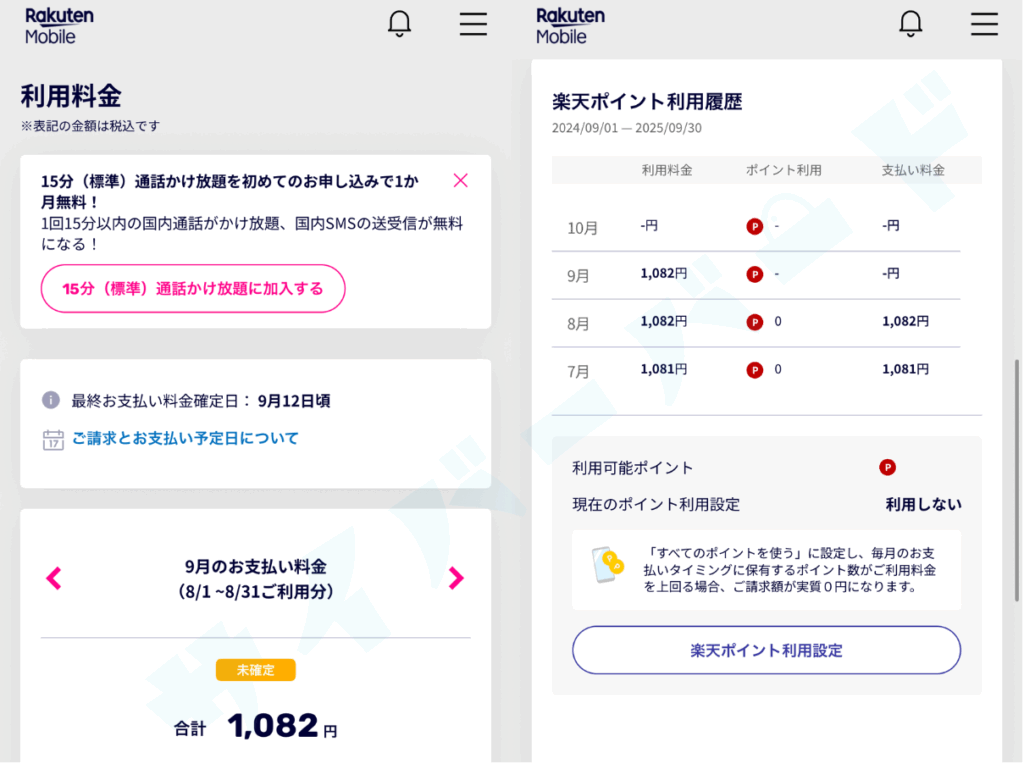
私は楽天モバイルをしっかり契約していますが、検証目的かつ海外旅行時に使うので3GBを超えることはなく、毎月1,078円~で維持しています。3円高いのはユニバーサルサービス料等です。
Rakuten Linkアプリを使って通話すれば通話料無料に
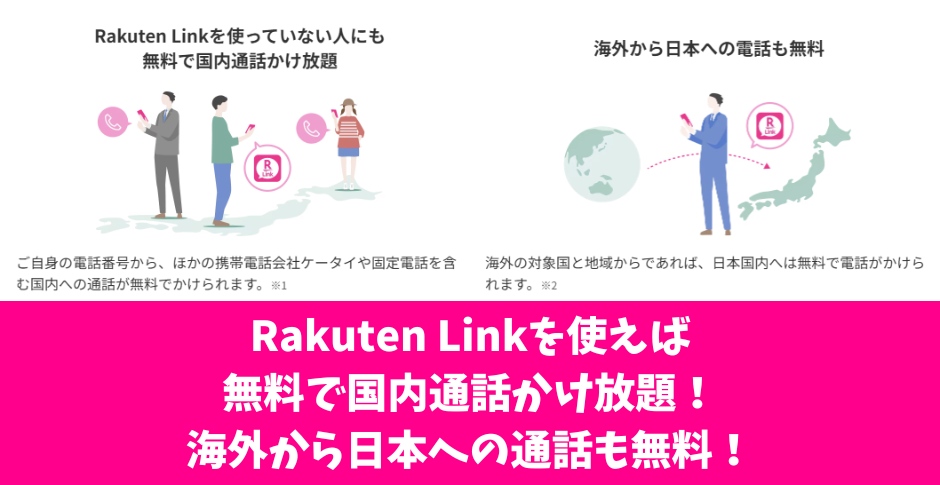
楽天モバイルで提供されている専用アプリ「Rakuten Link」アプリを使って電話をかけると、今お使いの電話番号そのままで、他の携帯電話会社のケータイ、固定電話を含む国内通話が無料でかけられます。海外の対象国と地域からであれば、日本国内へは無料で電話がかけられます。
Rakuten Link同士ならメッセージの送受信無料、楽天モバイルのドメイン(@rakuten.ne.jp)でメールサービスが無料で利用可能などのメリットもあります。
Rakuten Linkは、Android 10以降を搭載した楽天モバイル対応製品、iOS 14.4以降を搭載したiPhoneで利用できます。
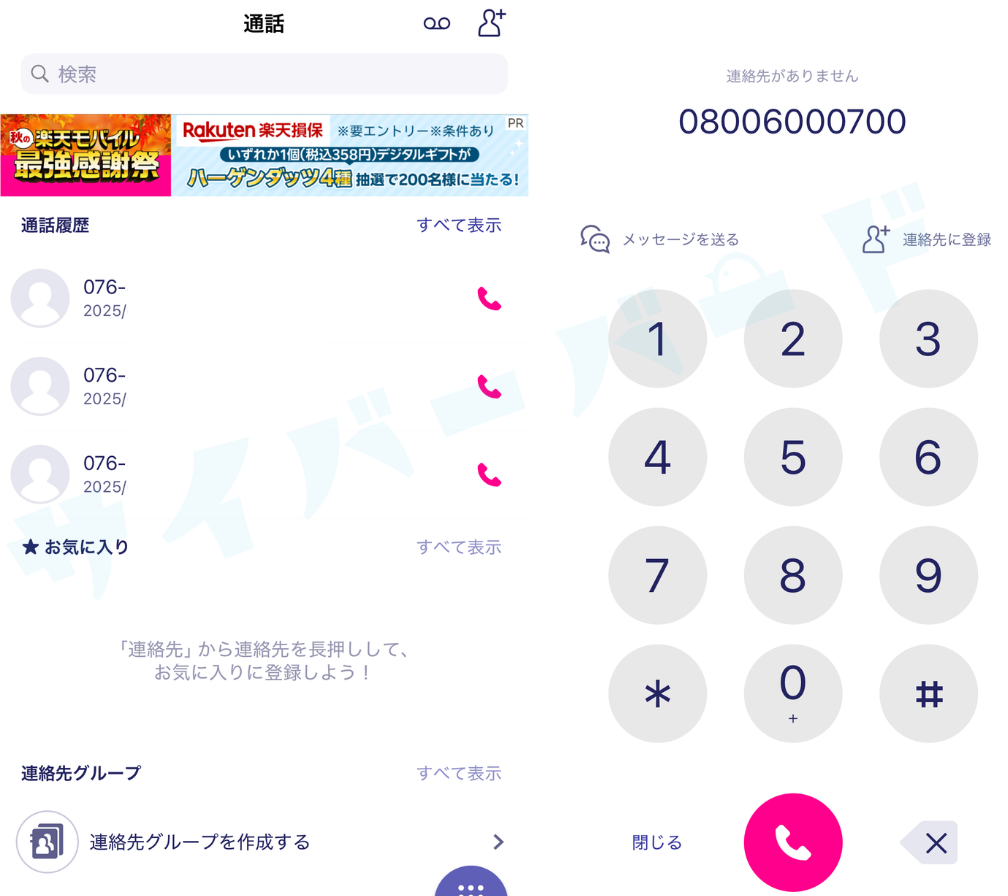
Rakuten Linkアプリを使わずに通話すると、通常の通話料(30秒あたり22円)がかかるため注意が必要です
楽天ポイントがたまる・使える(楽天モバイルの支払い充当OK)
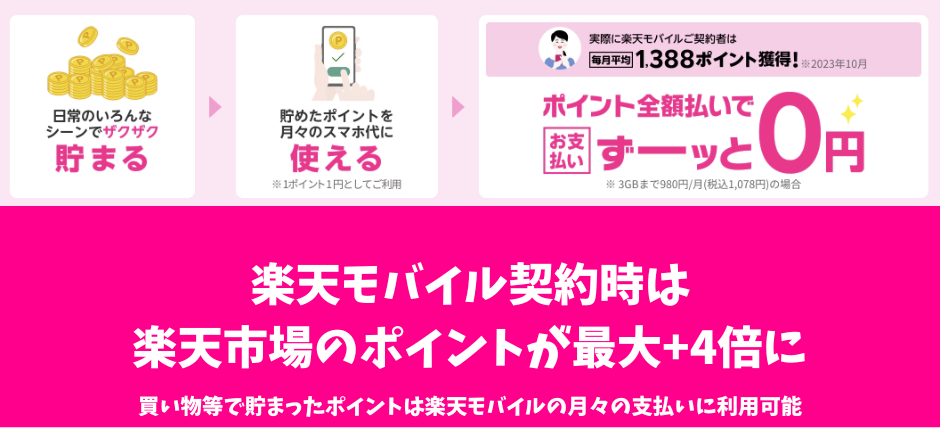
Rakuten最強プランの契約者は2023年12月1日からポイントが毎日全員5倍になります。
さらに、その他グループサービスを利用すると、楽天ポイントが最大17.5倍になります。(SPU全達成の場合。獲得ポイント上限あり)
楽天モバイルの支払いで自動的にポイントが貯まります。月々の支払い100円(税別)につき楽天ポイントが1ポイント貯まります。
貯まったポイントは、楽天モバイルの月々の支払いに利用できます。1ポイント=1円分から利用できます。期間限定ポイントも対象です。利用するポイント数は毎月変更できます。
楽天グループのサービスはもちろん、コンビニやガソリンスタンドなどで貯まった楽天ポイントは、通話料や月額基本料の支払いに利用することができます。
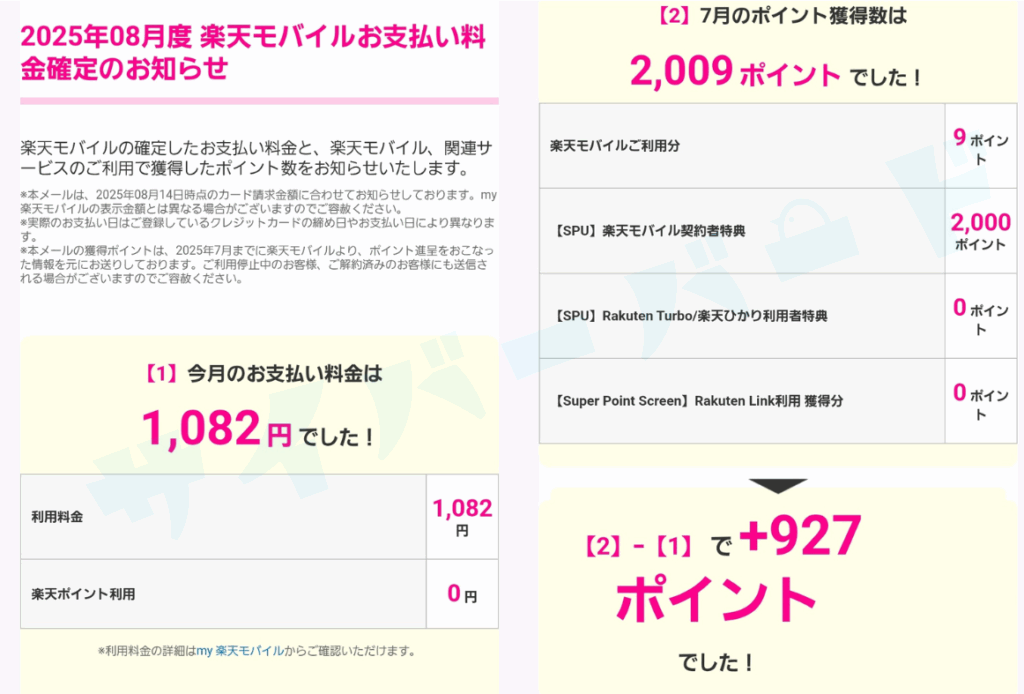
こちらは私の2025年8月度の楽天モバイル利用料金です。請求額は1,082円でした。7月に獲得した楽天ポイントが2,000ポイントあるため、もしも利用料金を全額ポイント払いにすれば実質無料となります。
私は普段から楽天経済圏を活用しており、楽天カードで光熱費や日常の買い物を決済しているため、ポイントが自然に貯まりやすい環境になっています。
ワイモバイルから楽天モバイルに乗り換えるデメリット・注意点まとめ

- Rakuten Linkを使わずに電話をかけた=OS標準の電話アプリを使って電話をかけた場合、30秒ごとに22円の通話料が発生
- 980円/24時間の定額料で最大3GBの海外データ通信ができる「海外あんしん定額」が使えなくなる
- 1日1,980円または2,970円の定額で海外データ通信ができる「海外パケットし放題」が使えなくなる
- ワイモバイルでは完全かけ放題オプションがあったが、楽天モバイルは15分かけ放題のみ
- 楽天モバイルのキャリア決済はAndroidのみ提供。iPhoneはキャリア決済が使えない
- 住んでいる場所によっては楽天モバイルの店舗が近くにない場合がある
楽天モバイルのエリアはまだまだ整備中
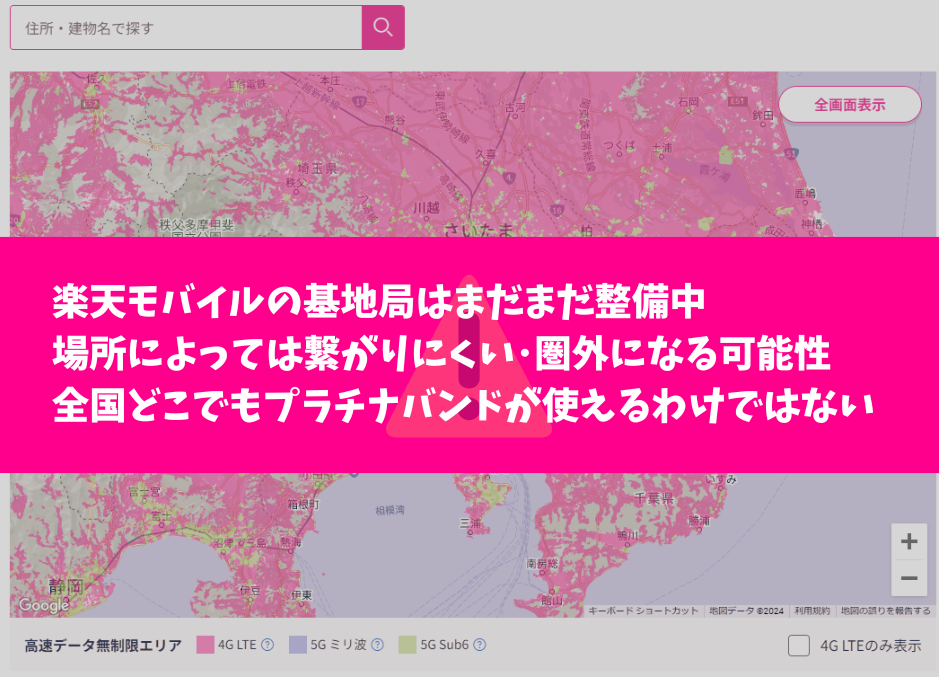
楽天モバイルの料金は確かに安いですが、通信エリアの信頼性やカバー範囲はまだ発展途中です。2024年6月に楽天モバイルのプラチナバンドの商用サービスがスタートしましたが、いつでもどこでもプラチナバンドで通信できる、というわけではありません。
通話やデータ通信において安定性を重視する方は、楽天モバイルを契約する前に自分の活動エリアと楽天モバイルのサービスエリアを確認してください。
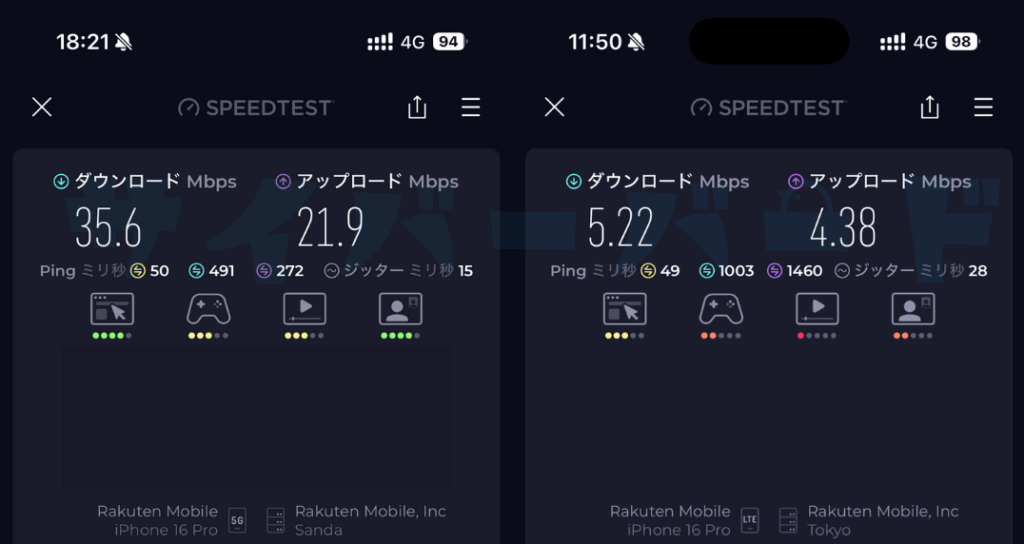
正直に言うと、楽天モバイルは通信速度が他社に比べて遅い傾向があります。実際に2025年9月に上野駅で通信速度を計測したところ、ahamo・ワイモバイル・LINEMO・UQモバイルはいずれもダウンロード速度が100Mbps超を記録した一方で、楽天モバイルは約5Mbps程度と大きく劣る結果となりました。
ワイモバイルのキャリアメールアドレスが無料で使えなくなる
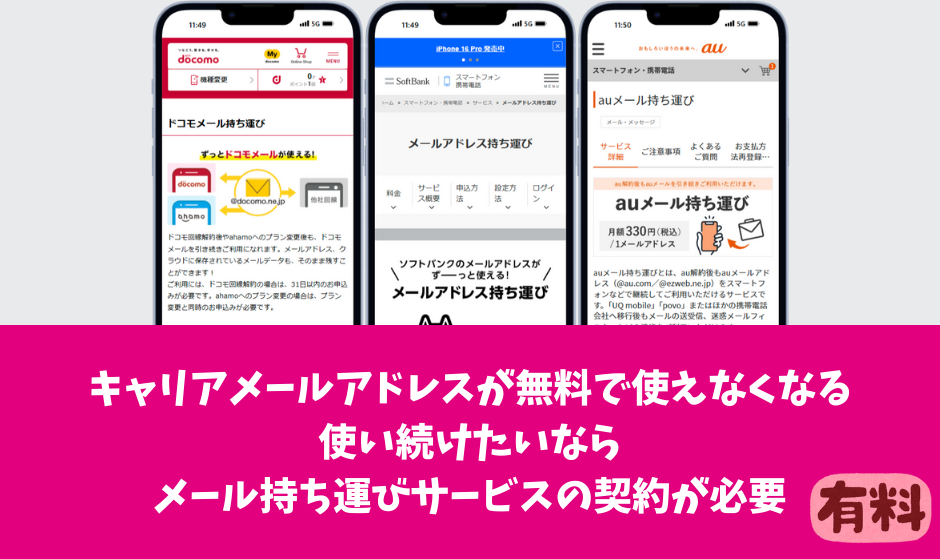
ワイモバイルを解約すると、これまで利用していたキャリアメール(@ymobile.ne.jp)は無料では使えなくなります。
ワイモバイルのキャリアメールアドレスを維持したい場合は、楽天モバイルへの乗り換え完了から31日以内に「メールアドレス持ち運び」に申し込むことで、ワイモバイル解約後も同じメールアドレスを使い続けることが可能です。(1メールアドレスごと月額330円/年額3,300円)
乗り換えを機にキャリアメールの使用をやめる場合は、次のような作業が必要です。
- ネットショップや銀行、各種会員サービスなどで登録しているメールアドレスをすべてフリーメール(GmailやYahoo!メール)に変更
- 二段階認証にキャリアメールを使っている場合は特に要注意(認証コードが届かなくなる)
- メールアプリ内の設定ではなく、各WEBサービスの会員ページでの変更が必要
楽天モバイルでは2022年7月1日よりキャリアメールサービス「楽メール」を提供しています。どうしてもキャリアメールアドレスが使いたい人は楽メールを利用するといいでしょう。
ワイモバイルの割引サービス・特典が利用できなくなる

ワイモバイルから楽天モバイルに乗り換えると、ワイモバイルの割引サービスが適用されなくなります。また、Yahoo!関連サービスとの連携によるポイント還元やLYPプレミアム特典も適用されなくなります。
- おうち割光セット(A) : 最大1,650円割引
- 家族割引サービス : 2回線目以降の月額基本料金から1,100円割引
- PayPayカード割 : ワイモバイルの支払い方法をPayPayカードに設定すると、毎月最大550円割引
- LYPプレミアム · ワイモバイルユーザーならLYPプレミアム会員の特典が無料で使い放題
- ワイモバイルユーザーはYahoo!ショッピングが毎日最大7%貯まる
楽天モバイルへ乗り換えると、上記の割引サービス・特典が原則すべて対象外となります。
ワイモバイルのAndroidスマホは「楽天回線対応製品」が非常に少ない
ワイモバイルで購入したAndroidスマホの多くは、楽天モバイルでは正式な対応端末として認められていません。
実際、ワイモバイルが販売している機種の中で「楽天回線対応製品」として公式に動作保証されているのは、Google Pixelシリーズの一部のみで、それ以外のAQUOS, XperiaなどのAndroid端末はすべて非対応扱いとなります。
Google Pixelシリーズは「日本専用モデル」を販売しています。ワイモバイル版が動作確認されていなくても、SIMフリー版やキャリア版で動作確認=楽天回線対応製品となっていれば、楽天モバイルでも絶対に使えるのでご安心ください。
ワイモバイルから楽天モバイルに乗り換えるベストタイミング
月末までに乗り換え完了するように申し込みがオススメ
ワイモバイルから楽天モバイルへの乗り換え(MNP)は、「できるだけ無駄なく切り替えたい」という人には月末までに乗り換え完了するスケジュールがおすすめです。
| SIMタイプ | 申し込みの目安 |
|---|---|
| SIMカード(物理SIM) 端末セット | 月末の1週間前までに申し込み 配送に時間がかかる可能性あり、本人確認で入力ミスあると審査がストップする可能性あり |
| eSIM | 月末の3日前までに申し込み |
「とにかく早く節約を始めたい」「都合のいいタイミングで進めたい」という人なら、月初・月中の申し込みでもまったく問題ありません。どのタイミングであっても、楽天モバイルに乗り換えるだけで毎月の通信費は確実に抑えられます。
ワイモバイルの解約月の利用料金は、いつ解約しても1カ月分満額請求されます。月初に楽天モバイルに乗り換えても、月末に乗り換えても、支払い額は同じです。どうせ1カ月分払うなら、月末ギリギリまで使った方が損しませんが、楽天モバイル側で行うMNP開通手続きが申し込みの翌月にズレると、ワイモバイルの翌月分の料金も請求されます。
楽天モバイルの利用料金は、利用したデータ量によって決まります。たとえば月3GB以下なら月額1,078円で済みます。月の途中から使い始めても、使った分だけの支払いで済むため、無駄が出にくいのが魅力です。
| 日付 | 状況 | 発生する料金 |
|---|---|---|
| 1月29日 | 楽天モバイルに申し込み | まだワイモバイルの契約は有効 |
| 2月1日 | 楽天モバイルのSIMカードが到着 & 開通手続き実施 | ワイモバイルの2月分が満額請求される |
オトクなキャンペーンが実施されているとき
お得なキャンペーンが実施されている時期も、UQモバイルから楽天モバイルへ乗り換えるベストタイミングです。
楽天モバイルでは、時期によってポイント還元や端末割引が大きく強化されることがあり、普段よりもはるかにお得にスタートできます。特に、楽天スーパーSALE期間や新機種発売時期、決算シーズンなどは還元額が増えやすく、タイミング次第で数万円相当の差が出ることもあります。どうせ乗り換えるなら、キャンペーンを味方につけて最大限お得に始めると満足度が高まりやすく、賢い乗り換えが実現できます。
新しいiPhoneに買い替えたくなったとき
新しいiPhoneに買い替えたくなったときもオススメです。
ワイモバイルから楽天モバイルへの乗り換えと同時にiPhoneを購入することで、端末代金割引や楽天ポイント還元キャンペーンを最大限活用できます。特に新型iPhone発売シーズンは還元が強化されやすく、格安で最新端末を手に入れられるチャンスが広がります。
機種変更と乗り換えの手続きをまとめて済ませられるため手間も少なく、月額料金の節約と最新iPhoneの両方を一度に実現できます。
ワイモバイルから楽天モバイルに乗り換えで利用できるキャンペーン
楽天モバイル三木谷キャンペーンはMNPで14,000ポイント、新規は11,000ポイントもらえる!
楽天モバイルの三木谷キャンペーンは、新規契約時は11,000ポイント、他社から乗り換え(MNP)時は14,000ポイントもらえます。対象料金プランは「Rakuten最強プラン」のみです。
もらった楽天ポイントは楽天市場での買い物に使ってもいいですし、や楽天モバイルの支払いに使えるため、実質無料も可能です。
| 契約種別 | もらえるポイント | 実質負担の目安 |
|---|---|---|
| 新規契約 | 11,000ポイント | 月額1,078円 → 6ヶ月以上実質無料 |
| MNP(他社から乗り換え) | 14,000ポイント | 月額1,078円 × 12ヶ月=12,936円 → 1年間実質無料も可能 |
最新のiPhone 17購入で最大21,000ポイント還元キャンペーン!
対象iPhoneを購入+楽天モバイルへ初めて申し込み+他社から電話番号そのまま乗り換え+対象iPhone下取りで最大21,000ポイントプレゼントされます。
| キャンペーン名 | 条件 | 特典内容 |
|---|---|---|
| 【Rakuten最強プランはじめてお申し込み特典】他社から乗り換えでポイントプレゼント | 他社からMNPで申込 → 利用開始 → Rakuten Linkで10秒以上の通話 | 最大10,000ポイント |
| 【Rakuten最強プランはじめてお申し込み特典】新規ご契約でポイントプレゼント | 新規申込 or 一部プラン移行 → 利用開始 → Rakuten Linkで10秒以上の通話 | 最大7,000ポイント |
| iPhone 対象端末ポイントバックキャンペーン | 対象iPhoneを楽天モバイルで購入 & プラン申込 → 利用開始 → Rakuten Link通話 | 最大6,000ポイント |
| iPhone購入&対象のiPhone下取りで、5,000ポイント還元キャンペーン | 対象iPhoneを購入 + 手持ちiPhoneを下取り → 成約完了 | 5,000ポイント |
- Rakuten Linkの利用(10秒以上の発信)は必須条件のことが多い
- ポイントは期間限定ポイント
- 楽天会員でのログインが必要
- 通知が来たら自分で受取操作が必要(放置すると失効)
iPhone 16e (128GB)が楽天モバイル申し込み+48回払い(買い替え超トクプログラム)で1円/月~!
iPhone 16e 128GBは、楽天モバイルを申し込み、楽天カードの48回払いと「買い替え超トクプログラム」を併用すると、1~24回目の端末支払いが月1円になり、25カ月目に端末を返却すれば残りの支払いが不要になります。
一括払いまたは24回払いで購入する場合は、最大40,000円相当オトクになります(20,000円値引き+20,000ポイント還元)。
iPhone 16がおトク!対象のiPhoneが最大36,000円相当還元キャンペーン!
iPhone 16(256GB)、iPhone 16 Pro(128GB/256GB)は3つのキャンペーンを併用で最大36,000円相当お得になります。他社からの乗り換えで初めてプランを申し込むと10,000ポイント、一括または24回払いで購入すると本体が20,000円値引き、製品購入&初めてプラン申し込みで6,000ポイントもらえます。
ワイモバイルから楽天モバイルに乗り換えでよくある質問

- ワイモバイルスマホの分割払い途中でも楽天モバイルへ乗り換えできる?
-
はい、分割払い中でも楽天モバイルに乗り換えることは可能です。
ワイモバイルで購入したスマホの代金がまだ残っている場合でも、乗り換え後もそのまま分割で支払いが継続されます。乗り換えたからといって、支払いが免除されることはありません。
残りの支払い回数は「My Y!mobile」で確認できます。また、希望すればワイモバイルショップやサービスセンターで一括精算に切り替えることも可能です。
- ワイモバイルのSIMカードの返却は必要?
-
原則として、ワイモバイルではSIMカードの返却は義務ではありません。
契約終了後、SIMカードはワイモバイルショップに返却するか、ユーザー自身でハサミを入れて破棄しても問題ありません。
公式には「返却のお願い」が記載されていますが、返却しなかったことによって違約金や追加費用が発生したという報告は確認されていません。
誰かがSIMカードを拾って再利用する・再契約するなんてことは不可能なのでご安心ください。
- 楽天モバイルショップ(店舗)でも乗り換えできる?
-
はい、楽天モバイルは全国の「楽天モバイルショップ」店舗でも申し込みや乗り換え手続きが可能です。
ただし、取り扱い内容や受付状況は店舗によって異なる場合があるため、以下の点に注意が必要です。
- 来店前に店舗検索ページで対応内容を確認すること(端末購入あり/なし、eSIM申込可否など)
- 契約には「本人確認書類」「楽天会員ログイン情報」などが必要
- 混雑状況によっては待ち時間が発生することもあります
オンライン契約との違いは、店舗スタッフによる案内や初期設定サポートが受けられる点です。対面での説明を希望する場合は店舗申し込みもおすすめです。
- ワイモバイルで契約解除料や手数料は発生する?
-
ワイモバイルは契約解除料・MNP転出手数料ともに無料のため、更新月を気にせず、いつでも乗り換え可能です。
ただし、解約月(乗り換え月)の基本使用料は日割りされず、1ヶ月分がそのまま請求されます。通話料や有料オプションの料金も別途発生します。
楽天モバイルでも契約事務手数料は無料です。ただし、楽天モバイルは「契約月の基本料金は日割りなし」で、使ったデータ量に応じた従量課金が適用されます。


